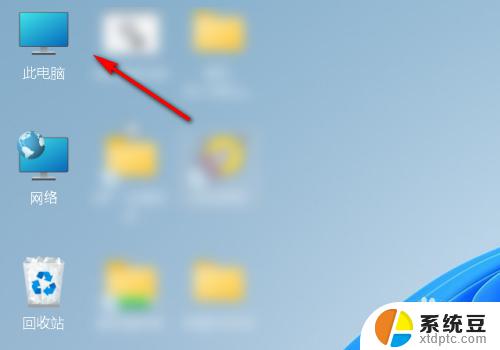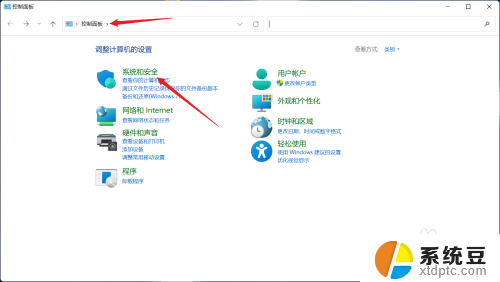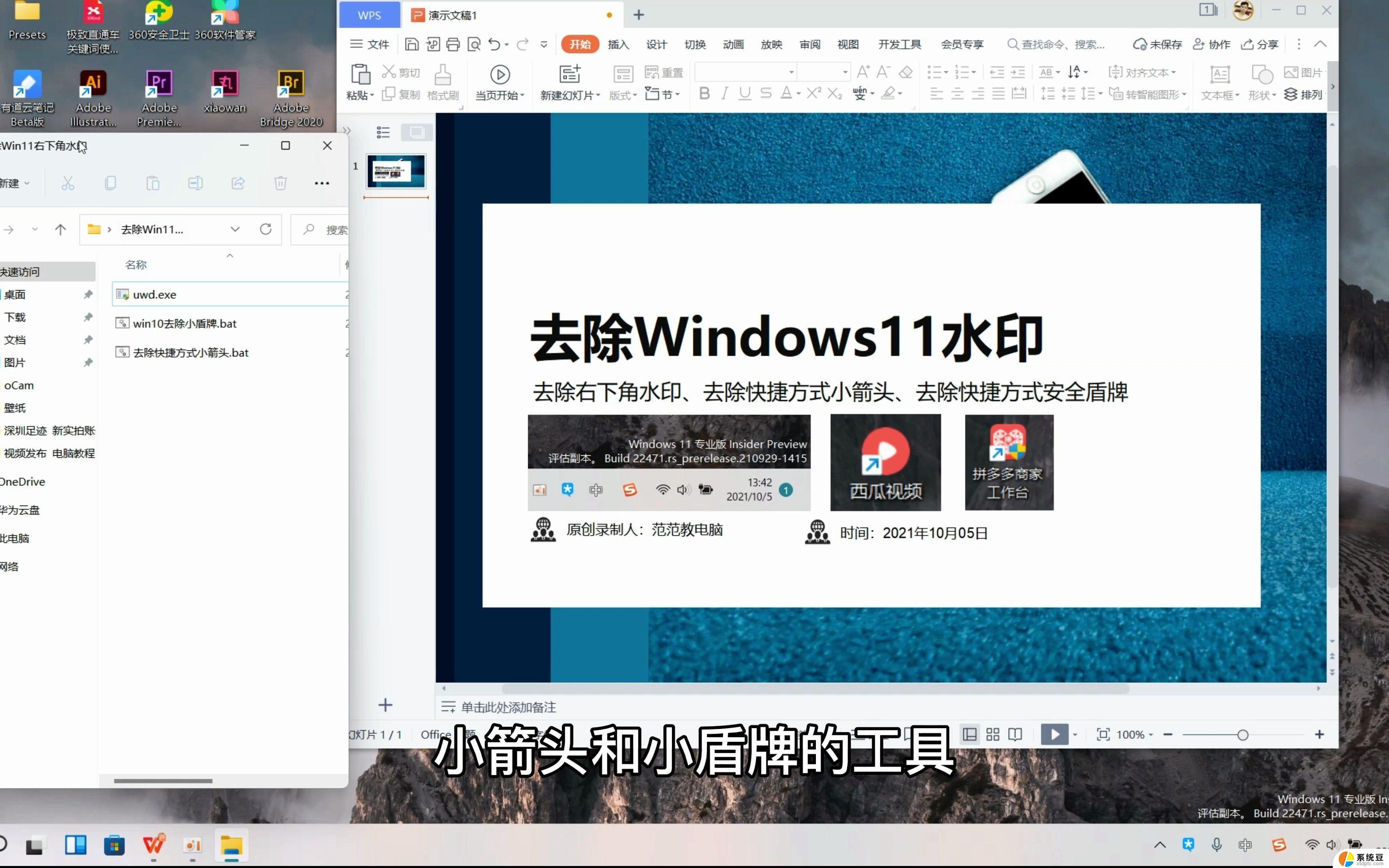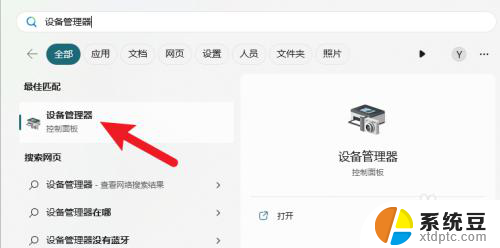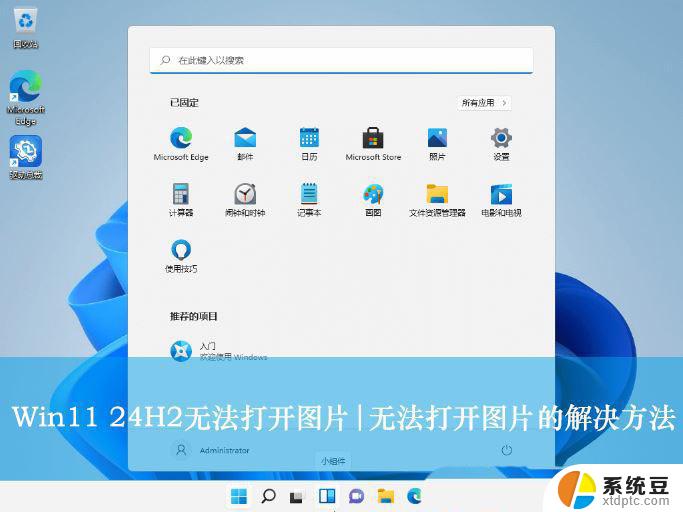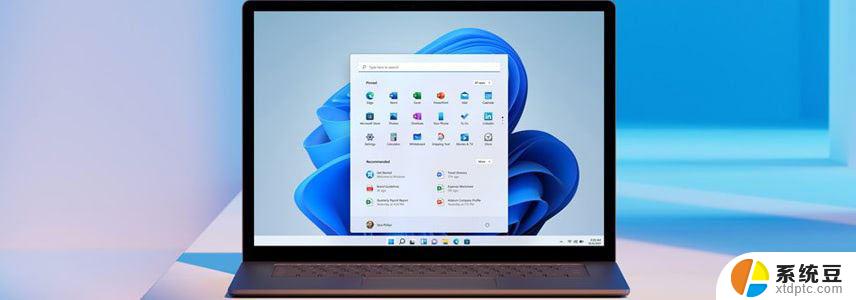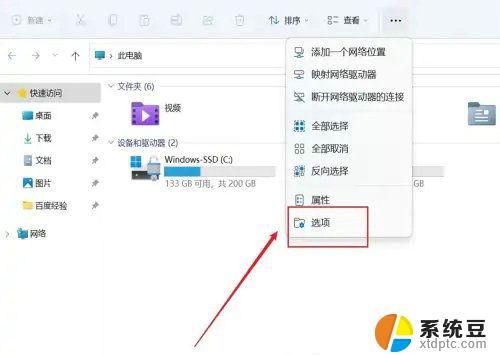win11快速打开应用程序 Win11打开程序和功能的快捷方法
更新时间:2025-01-05 09:05:08作者:xtyang
在Windows 11操作系统中,快速打开应用程序的功能极大地提升了用户的使用体验,无论是工作中的办公软件,还是日常生活中的娱乐应用,掌握一些快捷方法可以让你更加高效地访问所需程序。Windows 11提供了多种便捷的打开方式,比如通过任务栏、开始菜单或快捷键等,让用户能够在繁忙的工作环境中迅速找到所需工具。程序和功能的管理也变得更加直观,用户可以轻松地进行安装、卸载和设置。接下来我们将探讨一些实用的技巧,帮助你更快地打开应用程序,提升工作效率。
1、首先,按键盘上的 Win 键,或点击任务栏上的开始图标;

2、然后,找到并点击所有应用下的设置;
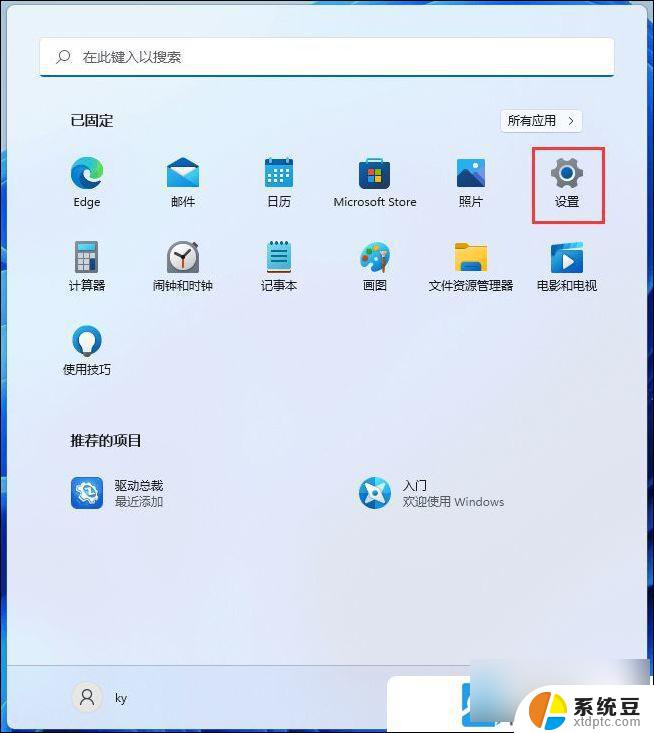
3、设置窗口,左侧边栏。点击Windows 更新,右侧点击更多选项下的更新历史记录;
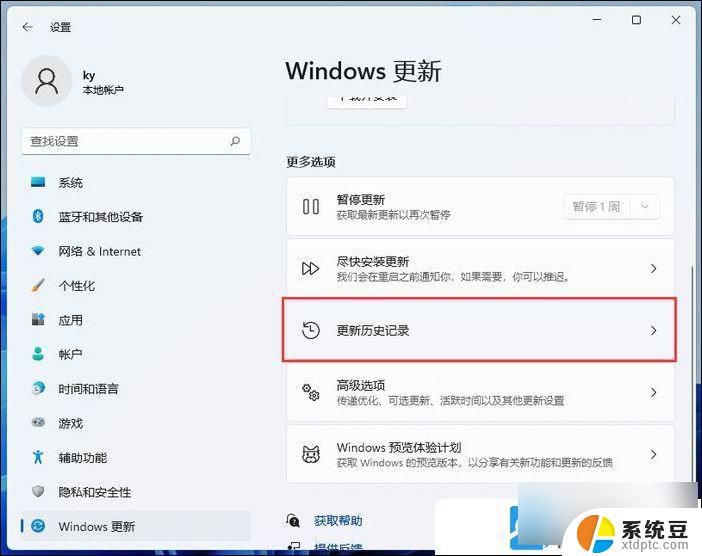
4、接着,在相关设置下,点击卸载更新;
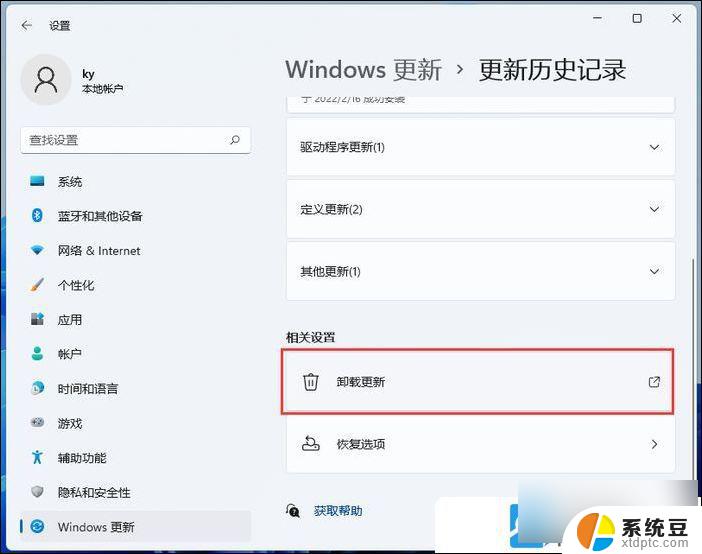
5、已安装更新窗口,点击地址栏上的程序和功能;
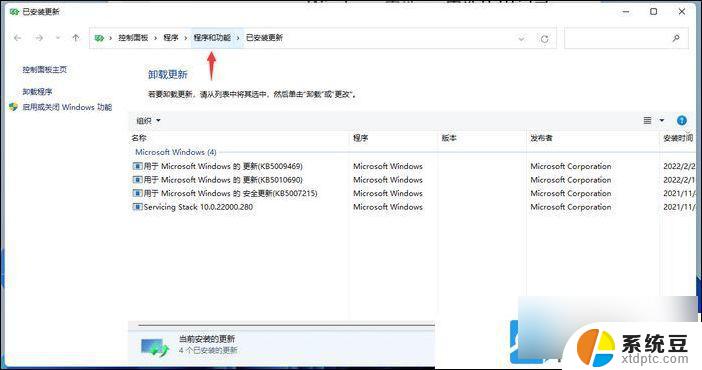
当然,也可以在控制面板的程序中,打开程序和功能。
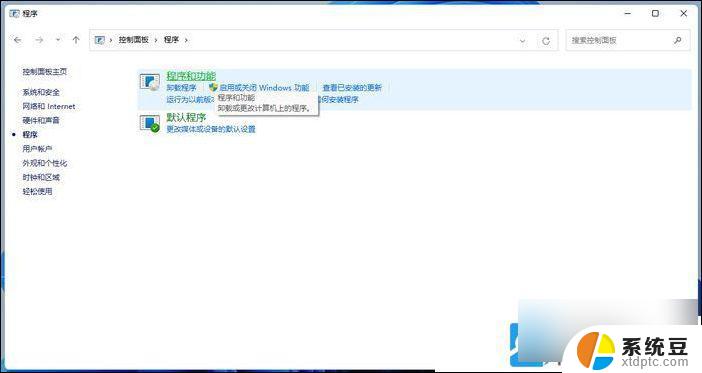
以上就是win11快速打开应用程序的全部内容,有遇到相同问题的用户可参考本文中介绍的步骤来进行修复,希望能够对大家有所帮助。